- Сообщения
- 8,140
- Решения
- 25
- Реакции
- 6,948
Статья от 27.10.2013
Автор: Dragokas
Автор: Dragokas
1. Настройка интерфейса и эффективное использование CMD.
1.1. Управление мышкой.
1.2. Внешний вид, цвета и буфер экрана.
1.3. Быстрые клавиши, автоподстановка имен файлов/папок, история команд.
1.4. Поиск текста в выводе консоли.
Что мы получим:
- удобство набора;
- быстрый доступ к ранее введенным командам;
- скоростной ввод имен файлов, даже не зная их перечня;
- визуальную привлекательность окна;
Начнем тюнинг:
Запустим консоль - "Пуск", "Выполнить", CMD, {ENTER}.
Правый клик мыши по заголовку (или ALT + Пробел) -> Свойства или Умолчания*
* Свойства - означает, что настройки применяются к окну ком. процессора (CMD.exe), а также пакетным файлам команд .BAT, .CMD
* Умолчания - означают, что настройки наследуются консольными программами, если иные параметры не предусмотрены ее разработчиком.
5.1. Управление мышкой.
Вкладка "Общие":
Копирование/вставка в/из буфера обмена
1. "Выделение мышью" и "Быстрая вставка" - ставим галочку.
Теперь можем выделять текст с помощью мыши, как в обычном блокноте.
Копирование текста в буфер (после его выделения) - правый клик мышью.
Вставка из буфера - тоже правый клик мышью. Быстро и удобно

Обратите внимание:
если эта настройка включена, случайный клик мышью по окну CMD
приведет к приостановке выполнения пакетного файла, пока Вы не нажмете любую* клавишу на клавиатуре.
* Например, стрелку (только не модификаторы Ctrl, Alt...).
5.2. Внешний вид и буфер экрана.
Цвет шрифта и фона:
1) Через Свойства
Вкладка "Цвета" ->
1. Текст на экране
2. Фон экрана.
Можно настроить в любой RGB-гамме.
По-умолчанию, доступны 16 предустановленных цветов,
но можно задать и отдельно каналы "Красный", "Зеленый" и "Синий"
Внимание: это заменяет предустановленную ячейку цвета*.
Давайте, зададим фон окна CMD под стиль форума SafeZone.cc:
Нажимаем: Цвета -> Фон экрана -> Синяя ячейка цвета -> Выставим вручную гамму:
R (красный) - 30
G (зеленый) - 0
B (синий) - 115.
*Чтобы сбросить гамму на стандартную, достаточно удалить параметр реестра:
HKEY_CURRENT_USER\Console\%SystemRoot%_system32_cmd.exe\ColorTable01
2) Цвет можно временно задать и через команду консоли:
CMD/BATCH:
Color 0B1-я цифра - фон
2-я цифра - текст
Настройки сохраняться только в текущем окне до выхода.
Расшифровка Color /?
0 = Черный 8 = Серый
1 = Синий 9 = Светло-синий
2 = Зеленый A = Светло-зеленый
3 = Голубой B = Светло-голубой
4 = Красный C = Светло-красный
5 = Лиловый D = Светло-лиловый
6 = Желтый E = Светло-желтый
7 = Белый F = Ярко-белый
Посмотреть вложение Colors_DEMO_by_Inquisitor.zip
Текущие настройки хранения выбранного цвета фона/цвета текста находятся в параметре реестра:
HKEY_CURRENT_USER\Console\%SystemRoot%_system32_cmd.exe\ScreenColors
Размер окна и положение:
1) Через свойства:
Высота и буфер экрана вывода.
Вкладка: "Расположение" -> Размер окна -> "Высота"
По-умолчанию: 25, что весьма мало.
Рекомендую ставить по-больше: 40-80 символов.
Важно видеть сразу максимум информации на экране без необходимости в полосе прокрутки.
Но иногда отчет бывает так велик, что прокручивать все равно нужно.
И тут наткнемся на буфер:
по-умолчанию, консоль сохраняет последние 300 строк вывода.
По желаю, можете установить больше - 500, к примеру.
Больше не рекомендую, иначе полоса прокрутки будет слишком маленькой: за нее тяжело ухватиться и пролистывание будет чрезмерно быстрым.
Ширина.
Вкладка: "Расположение" -> Размер окна -> "Ширина"
По-умолчанию: 80 и этого зачастую хватает.
Иногда бывает необходимость увидеть "широкий" вывод в одну строку, например:
- длинное имя ключа реестра,
- помощь по команде Robocopy /?
Ширина 80 символов

Ширина 120 символов

Ширина 120 символов
2) Высоту и ширину можно задать и командой консоли:
CMD/BATCH:
mode con cols=80 lines=25Работает только в текущем окне до выхода.
Внимание: это стирает весь вывод консоли и устанавливает буфер равным этому же значению (полосы прокрутки текста не будет).
Настройки храняться в параметре реестра:
HKEY_CURRENT_USER\Console\%SystemRoot%_system32_cmd.exe\WindowSize
Стартовое положение консоли:
Стандартно, новое окно появляется со смещением относительно старого.
По желанию, можно чтобы оно появлялось в том же месте (накладывались друг на друга).
Вкладка: "Расположение" -> Положение экрана -> "Автоматический выбор" - снять галочку.
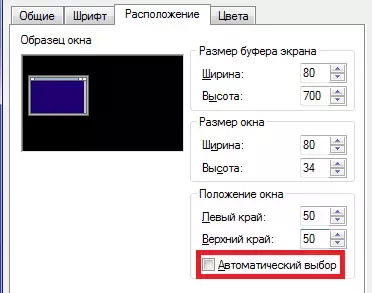
Настройки храняться в параметре реестра:
HKEY_CURRENT_USER\Console\%SystemRoot%_system32_cmd.exe\WindowPosition
5.3. Быстрые клавиши, автоподстановка имен файлов/папок, история команд.
Представим: набрали мы длинную команду и ошиблись в 1-м символе.
Что делать?
Вариант - двигать курсор стрелками "<-" "->"
Но можно и проще:
[table=head]Клавиша|Описание
|Управляю курсором:
Home|Курсор в начало строки
End|Курсор в конец строки
|А теперь нужно исправить что-то в средине команды:
Ctrl + "<-"|Курсор назад на одно слово
Ctrl + "->"|Курсор вперед на одно слово
|А если вообще ошиблись?
Esc|Удаление текущей строки
|Забыли, как называется файл, или знаете только начальные символы?
|Вводим, что знаем и нажимаем 1 или более раз кнопку <Tab>
Tab|Автодополнение имени файла/папки, перечисление имен в текущей или заданной папке с учетом маски.
[/table]
Еще потренируемся?

Создаем папку temp
CMD/BATCH:
md c:\tempВыделяем в консоли текст c:\temp
и копируем в буфер правым кликом мыши.
создаем в папке пару файлов:
CMD/BATCH:
echo.>{правый клик}\readme.txt
echo.>{правый клик}\some.docВыполните такие нажатия и наблюдайте за происходящим:
Код:
c:\temp\{TAB}{TAB}
{ESC}
{правый клик}r{TAB}
{ESC}
{правый клик}*.doc{TAB}История команд.
Мы ввели команду:
CMD/BATCH:
copy c:\temp\readme.txt 1.txtТеперь мы хотим ввести:
[table=head]Клавиша|Описание
|- предыдущую команду еще раз
Стрелка "Вверх" или F3| Ввод предыдущей команды.
|- если вводили немногим ранее:
Стрелка "Вверх" несколько раз| Ввод предыдущей (N-раз ранее) команды
|- если очень давно вводили существует история команд:
F7| история команд
[/table]
{F7} - Вывод меню с перечнем введенных нами команд в хронологическом порядке.
Двигаться по меню - стрелки "Вверх", "Вниз". Выполнить команду - {ENTER}.
Настройка истории команд:
Количество запоминаемых команд - ALT + Space, "Свойства", вкладка "Общие" -> Запоминание команд -> Размер буфера.
Не показывать одинаковые команды - там же, галочка "Отбрасывать повторения".
Часто используемые комбинации:
На завершение привожу все горячие клавиши:
[table=head]Клавиша|Описание
Ctrl + C| Завершение работы пакетного файла, прекращение работы команды, консольной утилиты. Например, нужно прервать перечисление файлов Dir /S
Home|Курсор в начало строки
End|Курсор в конец строки
Esc|Удаление текущей строки
Tab|Автодополнение имени файла/папки, перечисление имен в текущей или заданной папке с учетом маски.
F7| история команд
"Вверх"|Перечисление предыдущих введенных команд
"Вниз"|Используйте вместе с "Вверх": движение по предыдущим командам
[/table]
Редко используемые:
[table=head]Клавиша|Описание
Ctrl + "<-"|Курсор назад на одно слово
Ctrl + "->"|Курсор вперед на одно слово
Insert|Обычный режим или перезапись текста поверх
F3| Ввод предыдущей команды
PgUP|Аналог F3
PgDown|Вывод предыдущей команды
F1| Ввод первых N символов предыдущей команды
F2|Копировать до символа...
F4|Удалить до символа...
F6, аналог Ctrl+Z|Символ завершения строки. Может использоваться, например, в команде copy con 1.txt
F8| Выводит предыдущую команду, на 1 пункт выше от выделенной в меню истории F7
F9| Ввести предыдущую команду по номеру из меню истории F7
Ctrl + I| Аналог TAB
Ctrl + G{ENTER}| Символ "Bell" - подает звуковой сигнал (работает не на всех материнских платах).
Колесо мыши| Вертикальная прокрутка
Средний клик мышью|Автопрокрутка с регулируемой скоростью.
[/table]
5.4. Поиск текста в выводе консоли.
Значимость:
Допустим, вывод справки к команде, и там Вы хотите найти нужное слово.
Итак, перед Вами текст:
Хочу найти слово "service"
Жмем эмблему "C:\" (левый вырхний угол ) или ALT + Space, "Изменить" -> "Найти..."
Вводим service {ENTER} несколько раз.
Наденное помечается выделением.
Из недостатков этого способа следует отметить:
- нельзя искать русские слова.
- текст будет утерян из виду, если его кол-во превысит установленный буфер экрана.
Выход:
- использовать Find/Findstr (см. ниже)
- форсировать вывод сообщений на английском языке от служебных команд с помощью переключения кодовой страницы в начале пакетного файла командой: chcp 862
Код:
autorunsc /? | find /i "service"
Последнее редактирование: